在智能揚聲器和音樂流媒體服務時代,能夠輕鬆訪問您喜愛的音樂將改變遊戲規則。 如果您是 Apple Music 訂閱者並且擁有支持 Alexa 的設備,那麼您很幸運!
在這份綜合指南中,我們將引導您完成以下過程: 如何將 Apple Music 添加到 Alexa,讓您可以在 Alexa 設備上欣賞精選的播放列表、喜愛的藝術家和個性化音樂推薦。
準備好解鎖無縫的音樂流媒體體驗,在使用第三方 Apple Music Unlocker 的情況下,結合 Apple Music 的強大功能和 Alexa 的便利性。 讓我們潛入其中,讓您的音樂變得生動起來!
內容指南 第 1 部分:了解兼容性和要求第 2 部分:如何將 Apple Music 添加到支持 Alexa 的設備第 3 部分:將 Apple Music 添加到支持 Alexa 的設備的最佳方式結論
第 1 部分:了解兼容性和要求
要無縫實現如何將 Apple Music 添加到支持 Alexa 的設備,了解它們的兼容性至關重要。 Apple Music 現已與 Alexa 完全集成,讓您可以訪問豐富的音樂庫。 別忘了 從外部驅動器導入 iTunes 資料庫 連接到正確的 Alexa 設備,輕鬆享受個性化的播放列表。 借助這種集成,您可以在任何支持 Alexa 的設備上使用語音命令來控制 Apple Music。
在深入了解該過程之前,請確保您滿足必要的先決條件。 首先,您需要有效的 Apple Music 訂閱才能訪問您的音樂庫。 如果您沒有訂閱,請在 Apple Music 網站或應用程序上註冊訂閱。 此外,您還需要一台連接到互聯網的支持 Alexa 的設備,例如 Amazon Echo、Echo Dot 或 Echo Show。
Apple Music 與 Alexa 的集成可在多種支持 Alexa 的設備上使用。 這些包括:
- 亞馬遜 Echo(所有代)。
- Echo Dot(所有世代)。
- 迴聲加。
- Echo Show(所有世代)。
- 迴聲點。
- 迴聲工作室。
- 迴聲輸入。
- 迴聲彎曲。
值得注意的是,兼容性也可能擴展到未來的 Alexa 設備。 為確保流暢的體驗,請確保您的 Alexa 設備運行最新的軟件版本。 定期在 Alexa 應用程序中或通過設備設置檢查更新,以確保您可以訪問最新的功能和改進。
通過滿足這些要求並擁有合適的 Alexa 設備,您就可以開始將 Apple Music 添加到 Alexa 並提升您的音樂流媒體體驗的旅程。
第 2 部分:如何將 Apple Music 添加到支持 Alexa 的設備
如何將 Apple Music 添加到支持 Alexa 的 Amazon Echo
玩 蘋果音樂 在使用藍牙的 Echo 上,請按照以下步驟操作:
步驟#1:確保您的 Echo 設備和用於流式傳輸 Apple Music 的設備(例如智能手機、平板電腦)位於藍牙範圍內並且已啟用藍牙。
步驟#2:打開設備上的藍牙設置。 在 iPhone 或 iPad 上,去 「設定」>「藍牙」. 在 Android 設備上,去 「設定」>「連接的裝置」>「藍牙」.
步驟#3:在您的 Echo 設備上說“Alexa,配對”以將其置於配對模式。 或者,您可以按照以下步驟使用 Alexa 應用程序:
- 打開設備上的 Alexa 應用程序。
- 點擊“設備 ” 選項卡位於右下角。
- 從列表中選擇您的 Echo 設備。
- 輕按 ”藍牙設備 “ 接著 ”配對新設備 ".
步驟#4:在設備上的藍牙設置中,您應該會看到 Echo 設備被列為可供配對的設備。 點擊 Echo 設備即可啟動配對過程。
步驟#5:配對成功後,您將聽到確認聲音或在設備上看到通知。
步驟#6:打開設備上的Apple Music應用程序,然後開始播放您想要在Echo設備上流式傳輸的音樂。
步驟#7:音頻現在應該通過藍牙通過您的 Echo 設備播放。 您可以通過 Alexa 使用語音命令來控製播放、調節音量或跳過曲目。
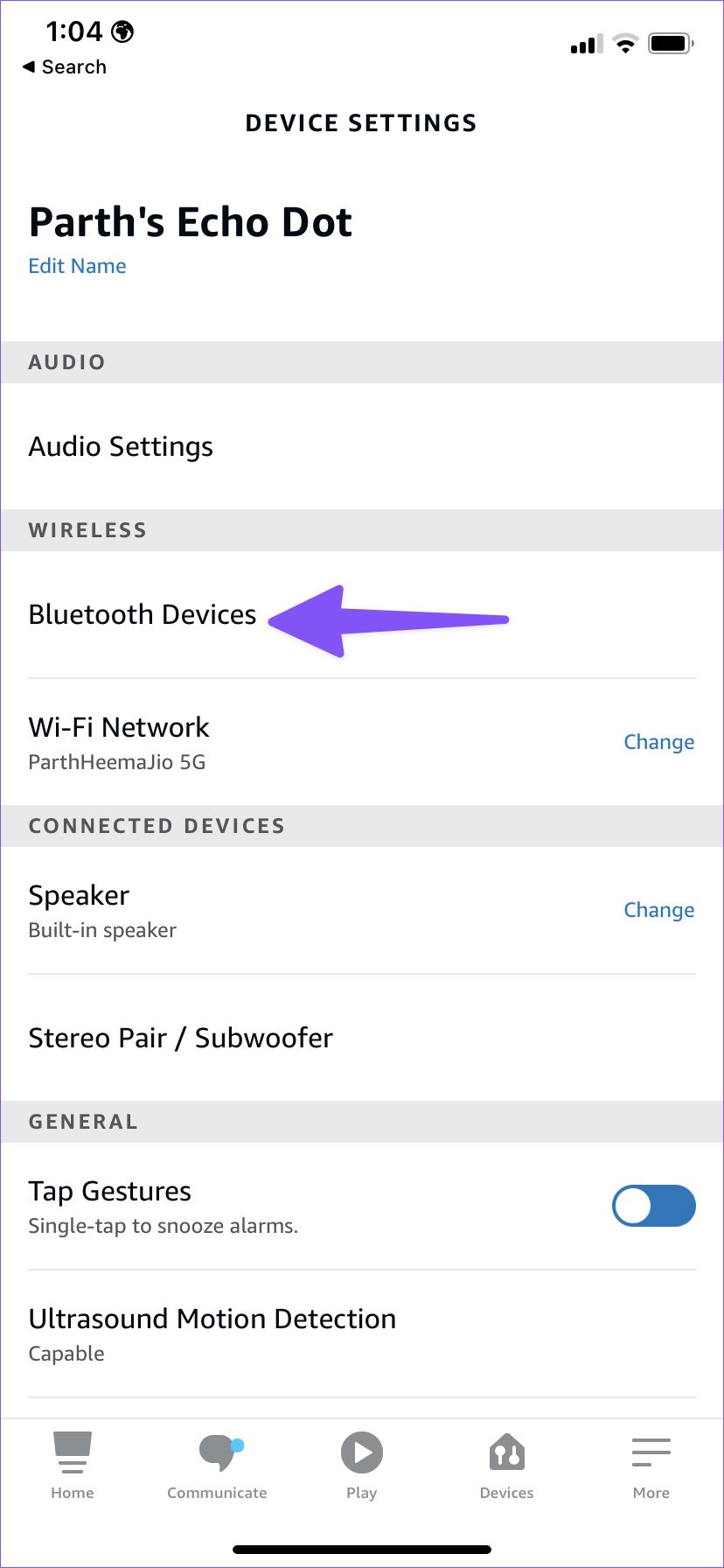
注意:使用藍牙時,您實際上是將 Echo 設備用作藍牙揚聲器。 請記住,Apple Music 特有的某些功能可能無法通過藍牙訪問,例如詢問 Alexa 直接從 Apple Music 播放特定的播放列表或藝術家。 不過,在通過藍牙連接時,您仍然可以使用設備上的 Apple Music 應用控製播放。
如何熟練地在 Amazon Echo 上播放 Apple Music
這是將 Apple Music 添加到支持 Alexa 的設備的另一種方法。 要使用技能在 Echo 上播放 Apple Music,您可以按照以下步驟操作:
- 確保您有有效的 Apple Music 訂閱並已設置您的 Echo 設備。 確保您的 Echo 設備已連接到互聯網。
- 在智能手機或平板電腦上打開 Alexa 應用程序。
- 點擊“更多 ”選項卡位於屏幕右下角。
- 選擇“技能與遊戲 ”。
- 在頂部的搜索欄中, 輸入“Apple Music”並按 進入.
- 從搜索結果中查找官方 Apple Music 技能並點擊它。
- 在技能頁面上,點擊“啟用使用 ”按鈕來啟用該技能。
- 按照可能出現的任何其他提示或說明進行操作,將您的 Apple Music 帳戶與該技能關聯起來。
- 啟用該技能並鏈接您的帳戶後,您可以開始使用語音命令在 Echo 設備上播放 Apple Music。
- 要播放 Apple Music 中的特定歌曲、藝術家、專輯或播放列表,只需說“Alexa,要求 Apple Music 播放 [歌曲/藝術家/專輯/播放列表]“。
- 然後,Alexa 將訪問您的 Apple Music 帳戶並開始在您的 Echo 設備上播放請求的內容。
- 您可以使用其他語音命令來控製播放、調節音量或跳過曲目。 例如,說“亞歷克斯,跳過” 移至下一首歌曲或“Alexa,調高音量以增加音量。
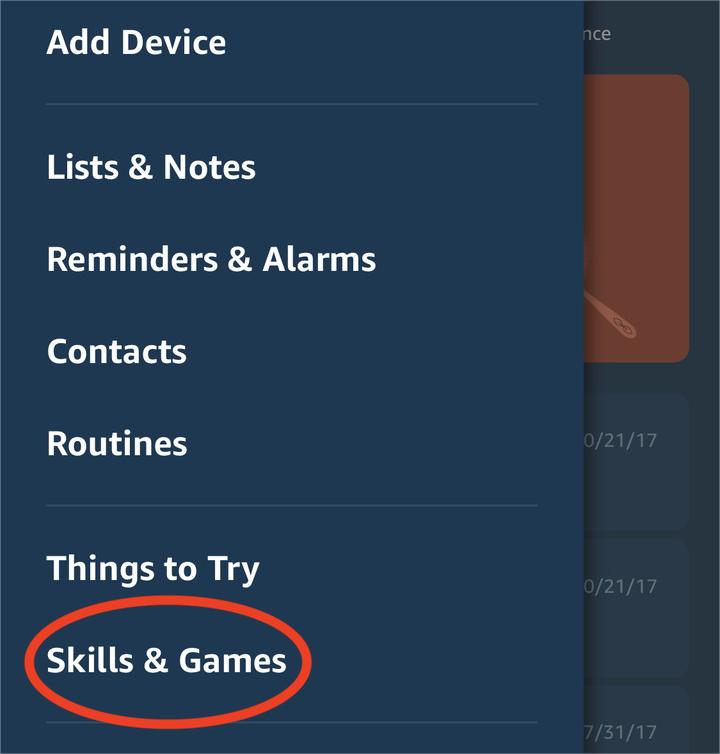
通過在 Echo 設備上啟用並利用官方 Apple Music 技能,您可以無縫地享受您的 Apple Music 庫,並通過語音命令輕鬆控製播放。
第 3 部分:將 Apple Music 添加到支持 Alexa 的設備的最佳方式
最好的方法是使用 iOS-Unlocker 抓取您的 Apple Music 曲目 蘋果音樂解鎖器。 一旦你有了曲目。 將歌曲存儲在計算機上後,您可以將計算機連接到支持 Alexa 的設備。
這是一個很好的方法,能夠 在 iPod 上聆聽您最喜愛的 Apple 歌曲 和 Watch,即使它不是 Apple 設備。 這是 如何將 Apple Music 添加到 Alexa - 使用此工具啟用的設備:
第 1 步:使用 Apple Music Unlocker 從 Apple Music 獲取歌曲
- 在計算機上安裝並登錄 iTunes。
- 啟動 Apple Music Unlocker 軟件。
- 點擊“打開蘋果網絡播放器 “ 選項。
- 在窗口右上角登錄您的 Apple ID。
- 將歌曲標題或播放列表標題拖放到紅色添加圖標上以選擇特定歌曲或播放列表。
- 或者,打開播放列表並單擊 紅色添加符號 添加播放列表中的所有歌曲。
- 為轉換後的文件選擇所需的輸出格式。 您可以選擇 MP3、M4A、WAV 或 FLAC 等。
- 如果您希望更改輸出文件夾位置,可以在此階段執行此操作以指定轉換後的文件的保存位置。
- 選擇任一 "轉 “或”全部轉換 " 啟動轉換過程。

步驟#2:找到轉換後的文件
- 在您之前指定的輸出文件夾中找到轉換後的文件。
- 將它們放在一個文件夾位置以便於訪問。 您可以通過複製和粘貼來完成此操作。
步驟#3:將您的計算機與支持 Alexa 的 Amazon Echo 配對
要配對 Windows 計算機,請使用以下步驟:
步驟#1:確保您的 Windows PC 具有藍牙功能。 如果您的電腦沒有內置藍牙,您可能需要使用藍牙適配器或適配器。 在 Windows PC 上,轉到“開始”菜單並打開“設置”應用程序。
步驟#2:在“設置”應用程序中,選擇“設備 ”。 在設備設置中,單擊“藍牙及其他設備 ”在左側邊欄中。 將開關切換至“以確保藍牙已打開”On 位置。
步驟#3:在您的 Echo 設備上說“Alexa,配對”將其置於配對模式。 或者,按照以下步驟使用 Alexa 應用程序:
- 在智能手機或平板電腦上打開 Alexa 應用程序。
- 點擊“設備 ”選項卡位於右下角。
- 從列表中選擇您的 Echo 設備。
- 輕按 ”藍牙設備 “ 然後 ”配對新設備 “。
步驟#4:在 Windows PC 上的“藍牙及其他設備”設置,點擊“添加藍牙或其他設備 “按鈕。
步驟#5:在“添加設備” 窗口,選擇“藍牙 “。
步驟#6:您的 Windows PC 將開始搜索附近的藍牙設備。 它應該在可用設備列表中檢測到您的 Echo 設備。
步驟#7:單擊列表中的 Echo 設備以啟動配對過程。
步驟#8:如果出現提示,請確認 Windows PC 和 Echo 設備上的配對。
步驟#9:配對成功後,您將在 Windows PC 上看到一條確認消息。
步驟#10:您現在可以從 Windows PC 播放音頻,並通過藍牙將其傳輸到您的 Echo 設備。
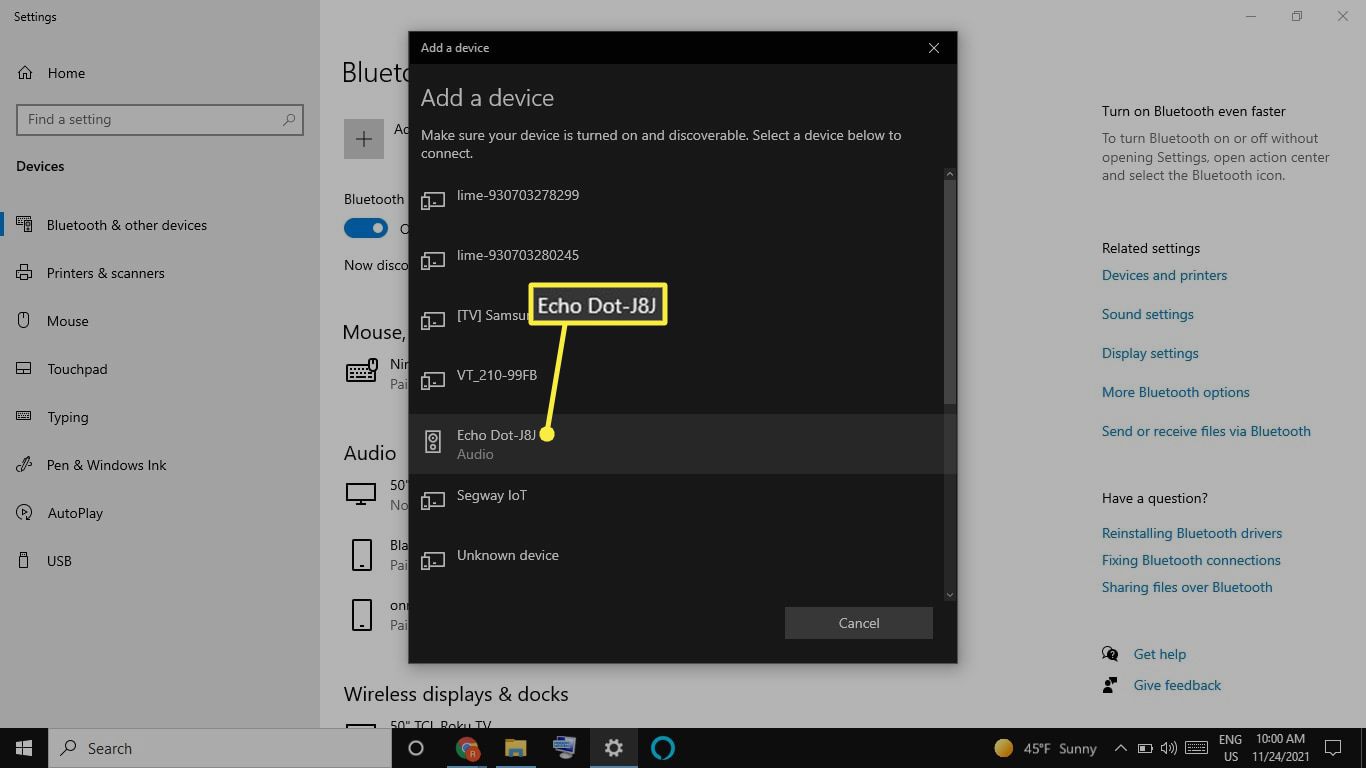
要將音頻從 Windows PC 播放到 Echo 設備,請轉到 PC 上的音頻設置並選擇 Echo 設備作為輸出設備。 這可能會有所不同,具體取決於您的操作系統和音頻設置。 連接後,PC 上播放的任何音頻都將傳輸到 Echo 設備。 您可以使用 PC 或通過 Alexa 的語音命令來控製播放和調節音量。
要將 macOS 與 Amazon Echo 配對,請按照以下步驟操作:
步驟#1:在 Mac 上,單擊屏幕左上角的 Apple 菜單。
步驟#2:選擇“系統偏好設定 ”從下拉菜單中。
步驟#3:在“系統偏好設置”窗口中,單擊“藍牙 “。
步驟#4: 確保藍牙已打開 通過選中藍牙首選項窗格頂部“藍牙”旁邊的框。
步驟#5:在您的 Amazon Echo 設備上說“Alexa,配對”將其置於配對模式。 或者,您可以按照以下步驟使用 Alexa 應用程序:
- 在智能手機或平板電腦上打開 Alexa 應用程序。
- 點擊“設備 ”選項卡位於右下角。
- 從列表中選擇您的 Echo 設備。
- 輕按 ”藍牙設備 “ 然後 ”配對新設備 “。
步驟#6:在 Mac 上的藍牙首選項窗格下,您應該會看到您的 Echo 設備列在“設備”下。
步驟#7:單擊列表中的 Echo 設備以啟動配對過程。 如果出現提示,請確認 Mac 和 Echo 設備上的配對。
步驟#8:配對成功後,您將看到“連接的”或藍牙首選項窗格中 Echo 設備旁邊的類似狀態。 現在,您可以從 Mac 播放音頻,並通過藍牙將其傳輸到您的 Echo 設備。
步驟#9:要從 Mac 向 Echo 設備播放音頻,請轉到 Mac 上的音頻設置。 您通常可以通過單擊訪問音頻設置 音量圖標 並選擇您的 Echo 設備作為輸出設備。
步驟#10:連接後,Mac 上播放的任何音頻都將傳輸到 Echo 設備。 您可以使用 Mac 或通過 Alexa 的語音命令來控製播放和調節音量。
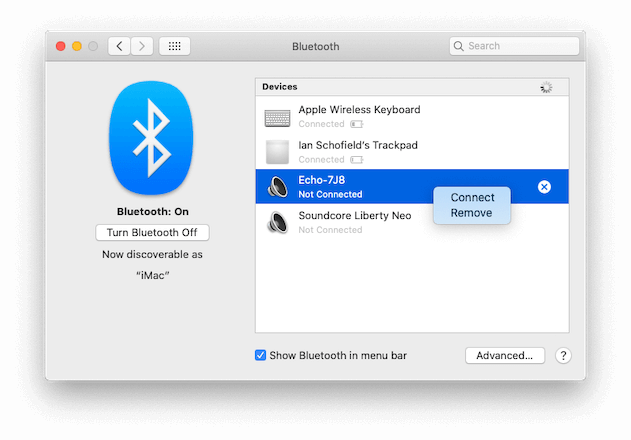
人們也讀 詳細教程:將 iTunes 有聲讀物轉換為 MP3 指南:將 iTunes 有聲讀物傳輸到 iPhone 的主要技巧
結論
通過遵循本綜合指南中概述的步驟,您可以輕鬆實施 如何將 Apple Music 添加到 Alexa - 支持的設備並享受無縫的音樂流媒體體驗。 無論您選擇使用藍牙還是官方 Apple Music 技能,您都可以輕鬆訪問您最喜歡的音樂和播放列表。
如果您喜歡使用藍牙,只需將您的裝置與 Echo 裝置配對,即可輕鬆播放 Apple Music。或者,您可以在 Echo 裝置上使用官方 Apple Music 功能。
您還可以使用 iOS-Unlocker 的 Apple Music Unlocker 抓取計算機上的曲目並將 macOS 或 Windows PC 連接到 Alexa。
請記住,無論您選擇哪種方法,將 Apple Music 添加到支持 Alexa 的設備都會打開一個充滿可能性的世界,將 Apple Music 的龐大音樂庫與通過 Alexa 提供的便捷語音命令相結合。 那麼,為什麼還要等呢? 立即開始播放您最喜歡的音樂並提升您的音樂流媒體體驗!
羅西(Rosie)撰寫
上次更新時間:2023-05-25